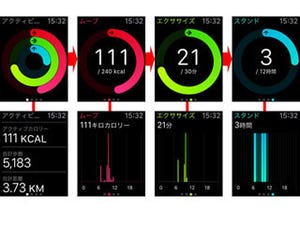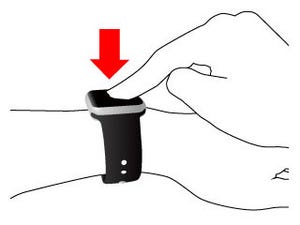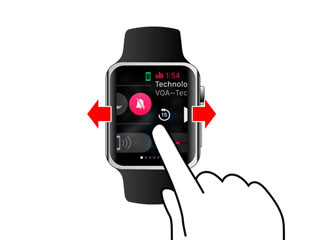Apple Watchを使っていると、毎日の運動量が「アクティビティ」自動的に記録されます。自分の活動状況を振り返って、健康維持に役立てましょう。今回は記録の確認方法と、目標値を変更する方法を紹介します。
毎日の記録はiPhoneで確認
Apple Watchで記録された運動量は、iPhoneの「アクティビティ」アプリへ自動的に送られ、一覧できるようになっています。
アクティビティで各種の記録を達成すると、それに応じて「バッジ」をもらうことができます。ちょっとしたゲーム感覚でバッジ集めを楽しんでみては。
項目ごとの詳細は「ヘルスケア」で
毎日の運動量を具体的な数字で見たい、という場合には「ヘルスケア」アプリで。Apple Watchで記録された数値はこちらにも自動的に取り込まれ、歩数や消費カロリーなどが項目別に表示されます。
ダッシュボードに表示させる項目は、「ヘルスケアデータ」に多数ある項目の中から必要なものを選んで指定します。
毎日の目標値を変更するなら
記録を見て、毎日の運動量の目標値をもっと増やしたいor減らしたい場合には、Apple Watchのヘルスケアアプリで変更が可能です。
| (提供:iPad iPhone Wire) |